軽く別の記事でも言及しましたが、オートコレクト機能を使うと特定の文字を入力した際強制的に別の文字に変換することができ、複雑な文字列を入力するのに強力な効果を発揮します。
ただし、変換元の「特定の文字列」を入力することはできなくなります。辞書登録でも似たような効果が得られます。
成果物
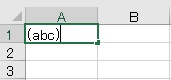
特定の文字列を入力すると、

Enterを押したとたん、登録しておいた全く別の文章に変換される、というものを作ります。
この機能をオートコレクトといいます。
この機能をオートコレクトといいます。
オートコレクトの使い方

まずはファイル→
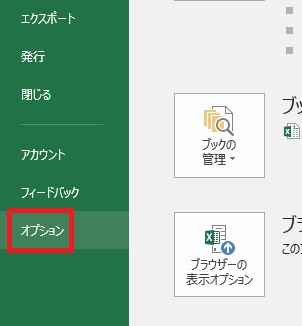
オプションと進みます。2007などであればOfficeボタン→Excelのオプションとなります。
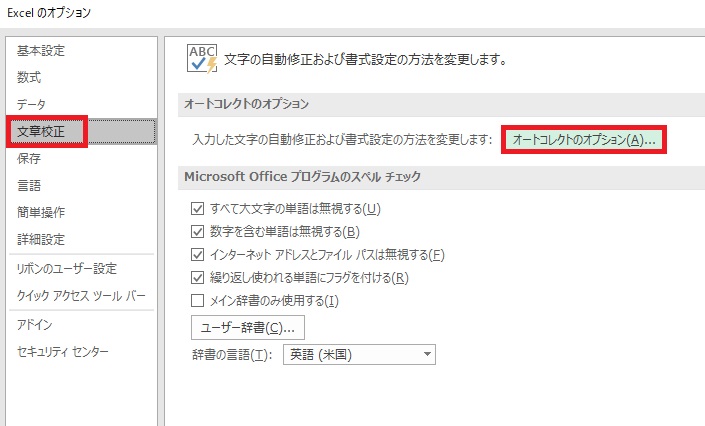
文章校正タブ→オートコレクトのオプションをクリックします。
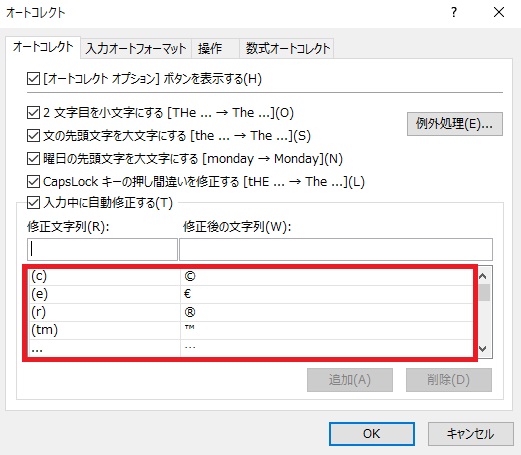
オートコレクトダイアログが開きます。下にあるのが元から登録されてる返還前および返還後の文章で、たとえば初期状態のExcelでは(C)と入力すると、問答無用で©に変換されます。
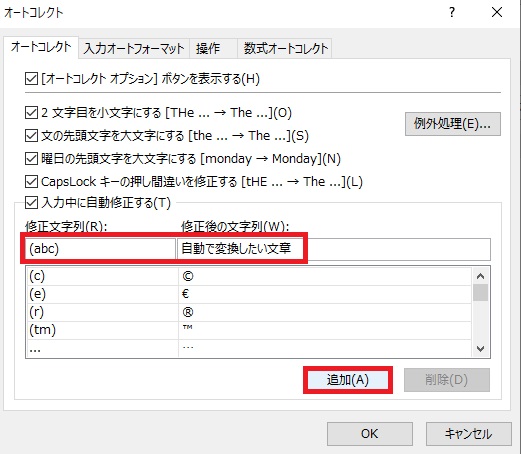
修正文字列に変換前、修正後の文字列に変換後の文字列を入力し、追加をクリックします。
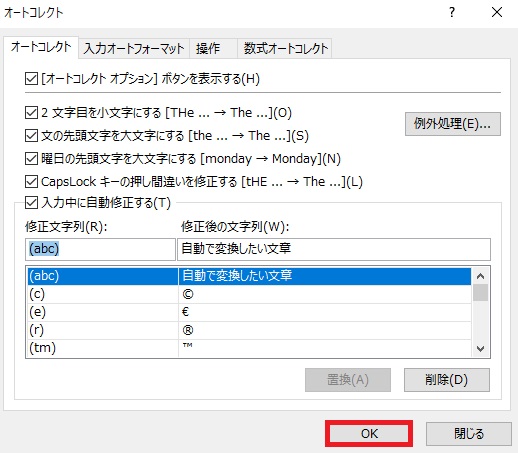
文字列が登録されたのを確認してOKを押します。
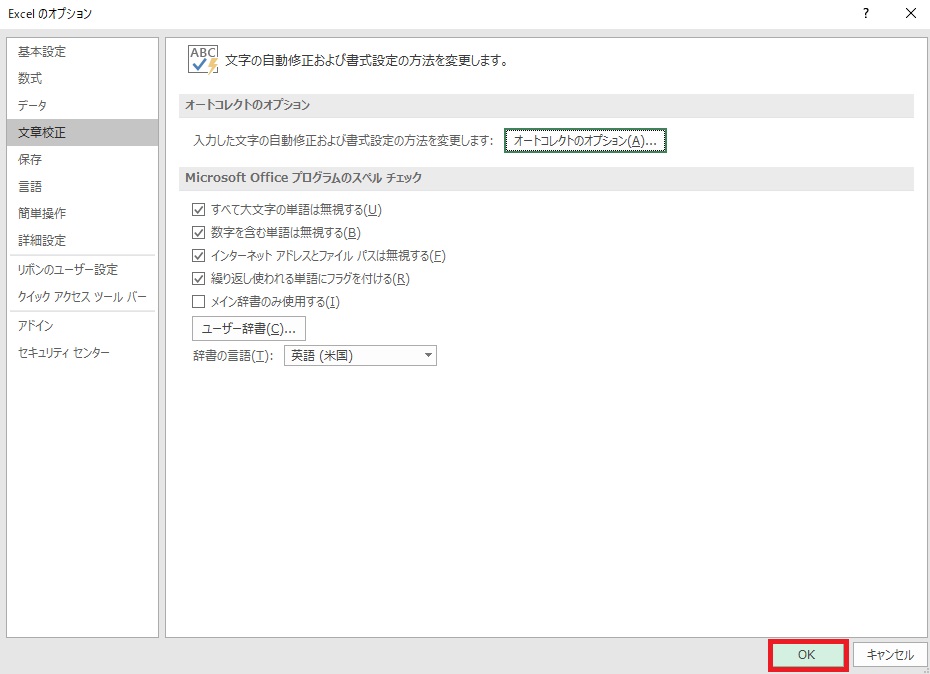
OKを押してダイアログを閉じます。
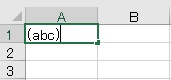
あとは先ほど登録した文章を入力すれば、

自動的に登録した「修正後の文字列」に変換されます。

やりたいことから方法を探すエクセル(Excel)操作・関数・VBA(マクロ)逆引きまとめ
逆引き(やりたいことから探す)Excel記事まとめ

Excel(エクセル):入力、編集、修正、トラブルシューティング
Excelの入力操作全般Tipsです。入力とだけ言うと幅広過ぎるので、罫線とか小文字とか、ある程度まとまった情報があるものに関しては外のまとめとし、リンクを貼っています。
入力時にありがちなトラブルに関してもここで解説します。
入力操作...




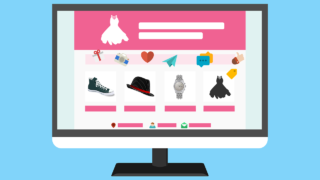
















コメント